Androidでアプリをダウンロード中にエラー504を修正
システムに座って重要なアプリをダウンロードしようとすると、突然、不明なエラー504のエラーメッセージが表示されたとします。それだけです。他の情報はありません。 さて、何をすべきか、問題を解決する方法、どこを見ればよいか、エラーの背後にある理由は何ですか。 非常に多くの質問があり、答えが得られません。 さて、この記事で私たちの主な動機は、そのようなエラーの理由、GooglePlayストアからアプリをダウンロードするときにエラーコード4を修正するための504つの解決策を提供することによってそれを解決する方法をあなたに知らせることです。
今日、ほとんどのAndroidユーザーは、何らかの理由でこの種のエラーに直面しています。これにより、ユーザーを許可しないか、ダウンロードプロセスを停止することで、Playストアからアプリにアクセスできなくなります。 理由とその解決策を見極めるのは簡単ではありません。 しかし、心配する必要はありません。間違いなく、この記事では以下のように適切な場所にいるので、エラーの詳細、発生の理由、およびそれらの詳細な解決策をカバーしているので、Playストアはダウンロードのプロセスを許可します。
パート1:アプリのダウンロード中にエラー504が発生するのはなぜですか?
これらの種類のエラーは、一種のゲートウェイタイムアウトエラーを参照するアプリまたはゲームをPlayストアからダウンロードするプロセス中に発生します。 以下は、GooglePlayストアからのアプリケーションのダウンロードを妨げるエラー504の発生の背後にある考えられる理由です。
- 不完全なダウンロードまたはインストールプロセス(ダウンロードプロセスが適切に実行されなかった)
- インターネット接続が遅い(インターネット接続が突然切断されると、ダウンロードがブロックされます)
- モバイルデータネットワーク(ネットワークがない、ネットワークが弱い、またはネットワークエラーが原因である可能性があります)
- 不明なデータの衝突(オンラインデータエラー)
- ゲートウェイのタイムアウト
- グーグルプレイストアエラー
- HTTPエラー(セキュリティで保護されていない方法を使用してダウンロードプロセスにアクセスする場合)
- 低ストレージメモリ
パート2:GooglePlayエラー504を根本的に修正するためのワンクリック
「GooglePlayエラー504」の最善の解決策は、drを使用することです。 foneユーティリティツール。 このソフトウェアは、Androidデバイスのさまざまな問題を修正できるように開発されています。

DrFoneTool –システム修復(Android)
GooglePlayエラー2を修正するための3〜504倍高速なソリューション
- このソフトウェアは、Playストアのエラーコード504、ブートループのスタック、黒い画面、UIが機能しないなどの問題を完全に修復できます。
- これは、Androidデバイス向けの最高のオールインワンユーティリティキットです。
- すべての最新のSamsungデバイスと互換性があります
- 操作に技術的なスキルは必要ありません
drを使用してPlayストアのエラー504を修正するには。 以下の手順に従ってください。
注意: Androidの修復により、デバイスからデータが消去される場合があります。 したがって、あなたが Androidバックアップを実行します 最初に修復プロセスに進みます。
1ステップ。 システムにソフトウェアをダウンロードして起動することから始めます。 デバイスをシステムに接続し、ソフトウェアのホーム画面から「システム修復」機能を選択します。

3つのタブから「AndroidRepair」を選択する必要があり、「スタート」ボタンをタップすることでプロセスを開始できます。
2ステップ。 次の画面で、デバイスのブランド、名前、モデル、および国と携帯通信会社のサービスを入力します。 ソフトウェアはデバイスを識別し、修復に適したファームウェアパッケージを提供します。

3ステップ。 ダウンロードするには、デバイスをダウンロードモードにする必要があります。 ソフトウェアは、携帯電話をダウンロードモードにするためのガイドを提供し、モードがアクティブになると、ダウンロードが開始されます。

4ステップ。 ファームウェアがダウンロードされると、ソフトウェアが自動的に修復を開始し、プロセスが終了すると通知されます。

シーケンスが完了すると、デバイスが再起動し、GooglePlayエラー504が修正されます。
パート3:Playストアのエラーコード4を修正するための504つの一般的な解決策
エラーコード504のような問題の解決策は非常に重要です。そうしないと、問題の詳細を取得するプロセスに行き詰まってしまいます。 時間はあなたにとっても私たちにとっても最も重要です。 そのため、Google Playストアからアプリをダウンロードする際に、エラーコード4を修正するための504つの解決策を提示することで、問題を解決しようと試みました。 詳細なプロセスを以下に示します。 ダウンロードの問題を整理するために、ステップバイステップでそれらに従ってください。
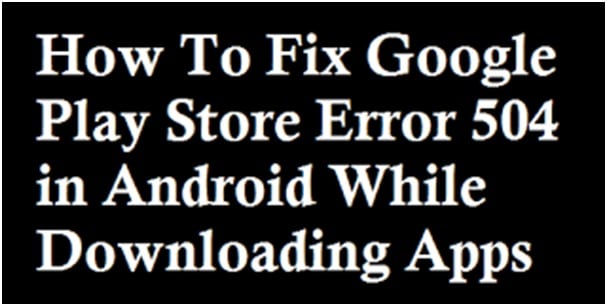
解決策1:Gmailアカウントを削除して追加する
これは、エラー504を解決するための最初のそして最も重要な解決策です。それをよりよく理解するために、そのステップをXNUMXつずつ見ていきましょう。
まず、[システム設定]>[アカウント]>[Google]>[Gmailアカウントを削除]に移動します。
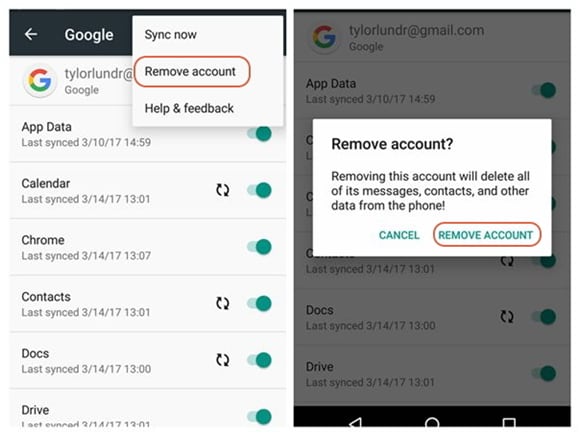
次に、[設定]>[アプリ]>[すべて]>[強制停止]、[データの消去]、[Google Playストアのキャッシュの消去]に移動します(方法2と同様)。
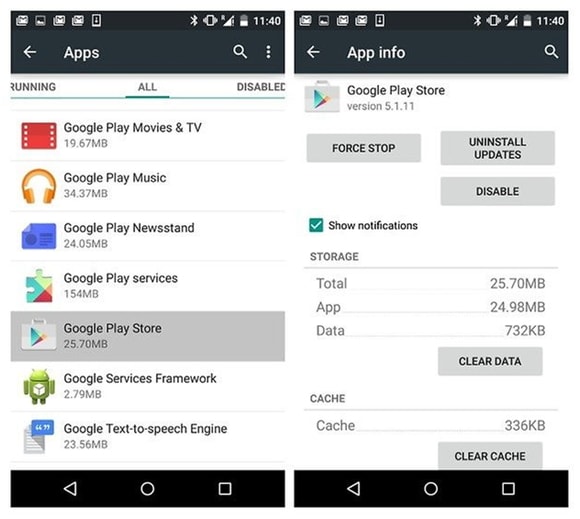
これが完了したら、[設定]>[アカウント]>[Google]>[Gmailアカウントを追加]にアクセスします。
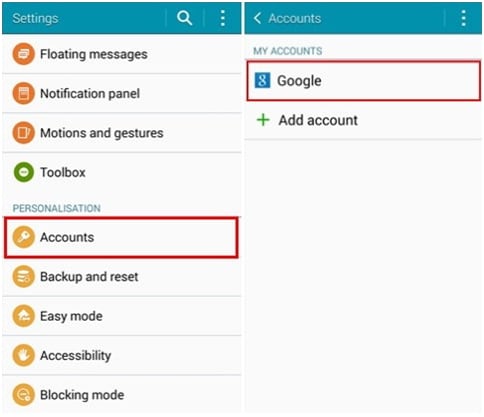
デバイスにGoogleアカウントを追加したら、Androidデバイスを再起動し、すべての利用規約に同意してGoogle設定をセットアップする必要があります。
最後に、Google Playストアにアクセスして、Playストアアプリを更新または再インストールする必要があります。
これにより、他の504つの解決策を検討しない場合でも、エラー3の問題が解決される可能性があります。
解決策2:実行中のアプリをクリアする
モバイルにアクセスすると、非常に多くのアプリにアクセスしますが、一部はバックグラウンドで動作します。 知らないうちに一連のアプリがバックグラウンドで動作し続けるため、データとストレージ容量が消費されます。 次のプロセスに従って、実行中のアプリをクリアすることで、それを取り除くことができます。
>[設定]に移動
>アプリケーションマネージャーを開く
>[アプリケーションの管理]を選択します
>バックグラウンドで実行されているすべてのアプリを選択し、画面をクリアします
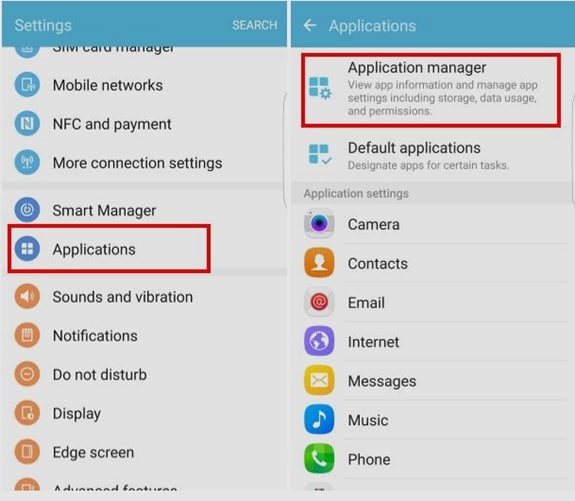
次のステップは、Playストアを更新してストレージスペースを解放することです。 そのために必要な手順は次のとおりです。
>[設定]に移動
>アプリケーションマネージャーを選択
>GooglePlayストアをクリックします
>強制停止を選択
>次に、[データの消去]をクリックします
>次に[キャッシュをクリア]を選択します
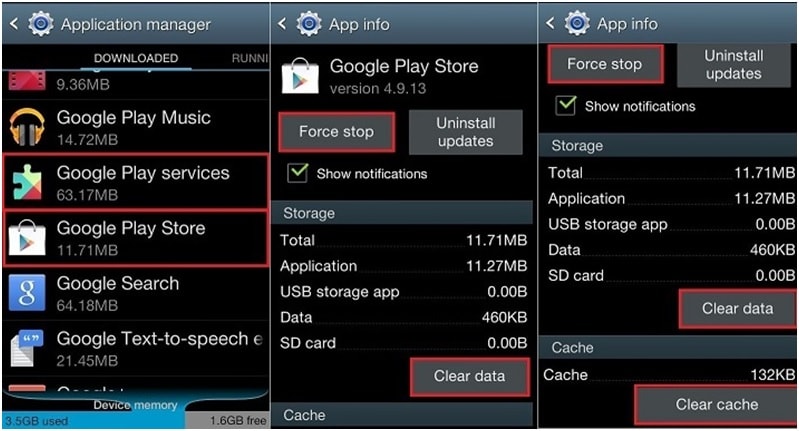
ダウンロードプロセスの問題の背後にある理由は何回もストレージスペースであるため、そうすることでデバイスにいくらかの空きスペースが与えられます。 キャッシュは、ブラウザにアクセスしたり、Google Playストアのページにアクセスしたりするたびに作成される一時的なものであるため、データにすばやくアクセスできるように作成されています。
解決策3:アプリの設定をリセットする
アプリの設定をリセットすると、アプリとそのダウンロードガイドラインに関する設定が更新されるため、適切なオプションです。 時々これらのガイドラインはあなたのグーグルプレイ体験の間にエラーコード504のようないくつかの未知のエラーを作成します。 いいえ、必要な手順は次のとおりです。
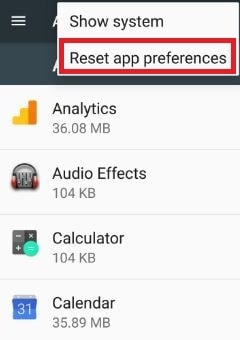
>[設定]に移動
>アプリケーションマネージャーまたはアプリを選択します
>もっと選択
>[アプリの設定をリセット]をクリックします
>[アプリのリセット]を選択します
>[OK]を押します
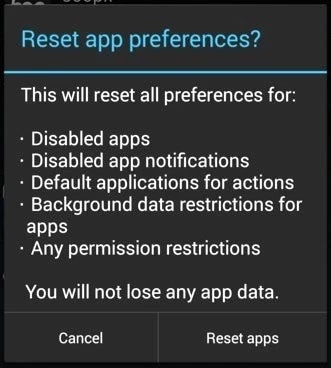
これを行うと、制限された権限、無効にされたアプリ、制限されたアプリのバックグラウンドデータ、通知などのアプリの設定がリセットされます。 そして最も重要なことは、次のプロセスはあなたのデータを失うことを許さないでしょう。 ほとんどの場合、リセットプロセス中にデータが失われることが最大の懸念事項です。 これらの手順に従うと、ダウンロードプロセスでエラーが発生することなく問題を解決できます。
解決策4.サードパーティのVPNアプリケーションのインストール
VPNは、ファイアウォールがシステム上で機能するのと同じように、オンラインで機能するのと同じように、ネットワーク全体でデータに安全にアクセスするために使用する仮想プライベートネットワークです。 したがって、ネットワーク全体に安全な環境を作成し、オンラインで無料のサーフィンデータ用のスペースを提供します。
Playストアからアプリをダウンロードしているときにパブリックネットワークでエラーが発生した場合は、そのオプションがあります。または、VPNアプリケーションを適用して問題を解決することもできます。 手順に従ってVPNアプリケーションをインストールできます。
>GooglePlayストアにアクセスします
>信頼できるVPNアプリケーションを見つけて、VPNアプリケーションをダウンロードします
>PlayストアからHidemanのVPNアプリをインストールする
>アプリケーションを開きます。 国を選択します(USA / UKなどの別の国)
>[接続]を選択します
>これで、ダウンロードしたいアプリをダウンロードできるようになりました
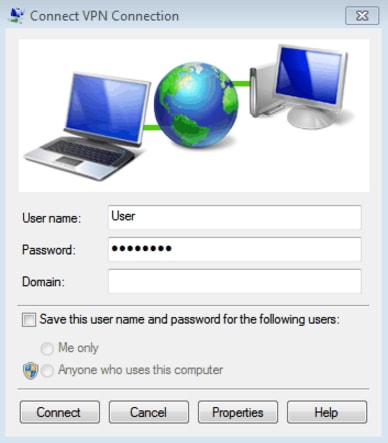
このアプリは、Google Playエラーコード504の救済の良い情報源です。上記の方法と解決策のいずれかに従って問題を解決できない場合は、VPNアプリケーションを試すことが問題の答えです。ダウンロードエラーの。
この急速に成長している世界では、新しいアプリのない生活を考えるのはやや困難です。 しかし、私たちは並んで、この世界にアクセスするための多くの障害に直面しています。 同様に、エラーコード504は、アプリへのアクセスと混乱状態の作成を阻止しています。
アプリのダウンロードがアプリにアクセスするための最初のステップであることは誰もが知っています。この初期段階では、エラー504などのエラーが発生すると、混乱状態や多くの質問が発生します。 私たちはあなたの問題を理解しています。そのため、ダウンロードプロセスが問題によって停止することなく、アプリでその経験の世界を掘り下げることができるように、問題の詳細を可能な実行可能な解決策でカバーしました。
最後の記事

